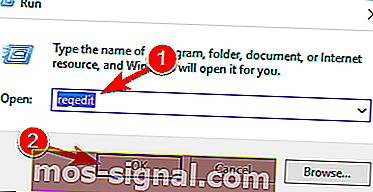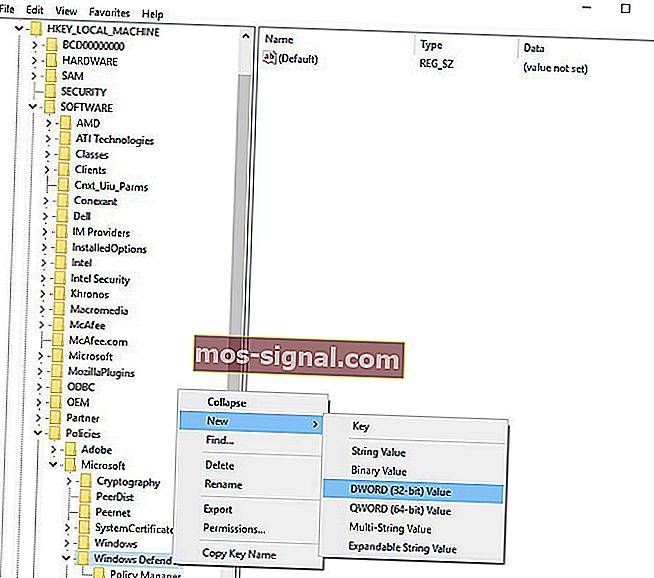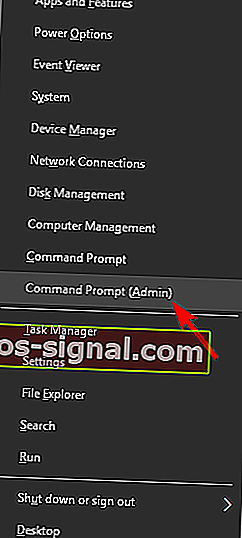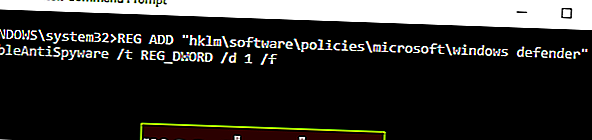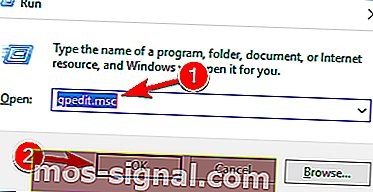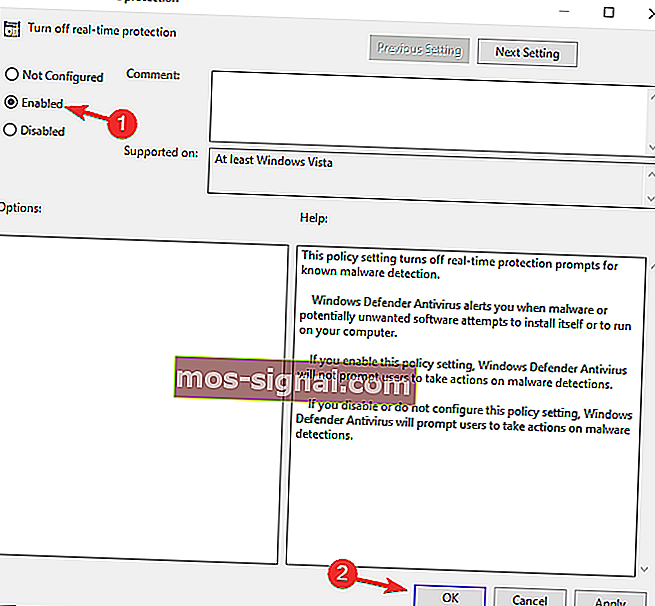Kako zaustaviti izvršnu uslugu Antimalware Service u sustavu Windows 10
- Windows 10 dolazi s ugrađenim sigurnosnim alatom nazvanim Windows Defender. Tijekom godina mnogi su neovisni testovi potvrdili da je Windows Defender jedan od najboljih antivirusnih alata za računalo, tako da se na njega možete u potpunosti osloniti.
- Ugrađeni antivirusni sustav Windows 10 koristi više postupaka u pozadini u stvarnom vremenu, poput izvršne usluge Antimalware Service, kako bi zaštitio vaše računalo.
- No, izvršna usluga usluge Antimalware može uzrokovati mnogo problema u sustavu Windows 10. U ovom ćemo vam vodiču pokazati što učiniti ako alat pokrene veliku upotrebu diska, CPU-a i memorije.
- Ovaj je vodič dio našeg središta za rješavanje problema sa sustavom Windows 10. Slobodno ga označite za korisnije vodiče.

Microsoft Antimalware je antivirusni softver koji štiti vaš sustav od napada malware-a. Ovaj alat koristi iste definicije virusa i mehanizam za skeniranje kao i drugi Microsoftovi antivirusni proizvodi, neprestano nadgledajući aktivnosti na vašem računalu.
Microsoft Antimalware instalira na vaš sustav niz datoteka s ciljem zaštite računala od prijetnji. Alat ponekad negativno utječe na izvedbu korisničkog sustava, što ih određuje da ga deinstaliraju.
Međutim, ubrzo shvataju da ovo nije lak zadatak, jer izgleda da uvijek postoji skrivena datoteka koja radi u pozadini.
Izvršna usluga usluge antimalware, MsMpEng.exe, radi čak i nakon što su korisnici uklonili Microsoftove AV alate, što često dovodi do velike upotrebe CPU-a.
Ne želim antimalver. […] Do sada sam pokušao isključiti Windows Defender, ali postupak još uvijek traje. Moje posljednje sredstvo bilo bi brisanje MsMpEng.exe iz C: Program FilesWindows Defender.
Ako to pokušam završiti iz upravitelja zadataka, kaže se "Operacija nije mogla biti dovršena ... Pristup je odbijen". Stvarno ne želim da to radi i osjećam da usporava moje računalo. Kako ga mogu isključiti?
Kako mogu ubiti izvršnu uslugu usluge Antimalware?
Izvršna datoteka usluge Antimalware povezana je sa sustavom Windows Defender, a mnogi su korisnici sustava Windows 10 prijavili probleme s tim postupkom. Kad smo kod problema, ovo su neki uobičajeni problemi o kojima su korisnici izvijestili:
- Onemogući izvršnu uslugu usluge Antimalware - Postoji nekoliko načina kako onemogućiti izvršnu uslugu usluge Antimalware na računalu sa sustavom Windows 10, a u ovom ćemo vam članku pokazati tri različite metode kako to učiniti.
- Izvršna usluga usluge antimalware uzrokuje veliko memoriju i curenje memorije - Mnogi su korisnici prijavili probleme s memorijom zbog ove usluge. Da biste riješili problem, savjetuje se da onemogućite Windows Defender i provjerite rješava li to problem.
- Velika upotreba izvršnog programa usluge Antimalware - Nekoliko je korisnika prijavilo visoku upotrebu CPU-a i diska zbog ove pogreške. Međutim, problem možete riješiti jednostavnim instaliranjem antivirusa treće strane.
- Problemi s izvršnom uslugom antimalware-a na sustavima Windows 8.1 i Windows 7 - problem s ovim postupkom može utjecati i na Windows 8.1 i 7, no čak i ako ne koristite Windows 10, problem biste trebali riješiti jednim od naših rješenja.
- Izvršna usluga usluge Antimalware radi cijelo vrijeme, usporavajući računalo - Mnogi su korisnici izvijestili da se ova usluga neprestano izvodi na njihovom računalu. Međutim, trebali biste to moći popraviti pomoću jednog od naših rješenja.
- Izvršna usluga usluge Antimalware ne može završiti zadatak - ako ovaj zadatak ne možete završiti na računalu, morat ćete onemogućiti ili izbrisati Windows Defender s računala da biste riješili problem.
1. Onemogućite Windows Defender iz uređivača registra
- Pritisnite tipku Windows + R , upišite regedit u okvir za pretraživanje i pritisnite Enter da biste pokrenuli uređivač registra.
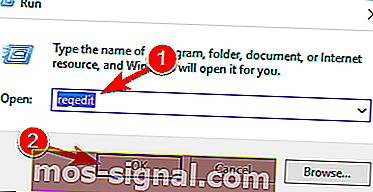
HKEY_LOCAL_MACHINESOFTWAREPoliciesMicrosoftWindows Defender- Desnom tipkom miša kliknite Windows Defender > odaberite Novo > DWORD.
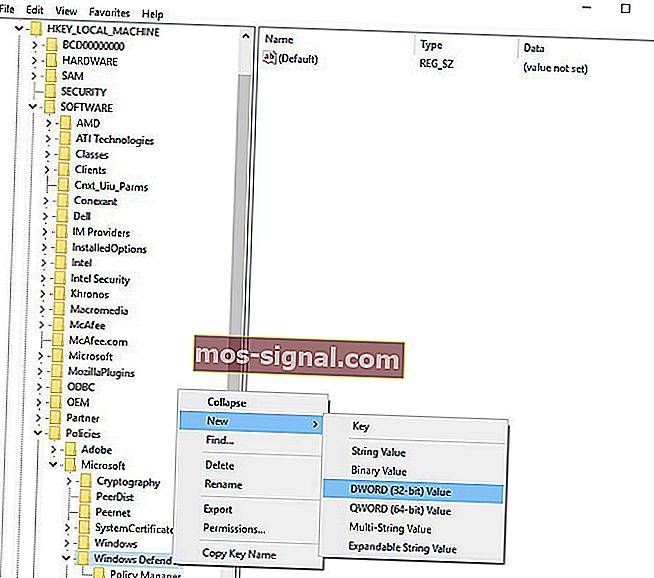
- Dvaput kliknite novostvoreni DWORD> nazovite ga DisableAntiSpyware > postavite vrijednost na 1 .
Ne možete pristupiti uređivaču registra? Stvari nisu tako zastrašujuće kao što se čine. Pogledajte ovaj vodič i brzo riješite problem.
Ako ne volite uređivač registra, Windows Defender možete onemogućiti i pomoću naredbenog retka . Korištenjem naredbenog retka možete promijeniti svoj registar sa samo jednim retkom koda.
Ovo je vrlo jednostavno i to možete učiniti slijedeći ove korake:
- Pritisnite Windows tipku + X da biste otvorili izbornik Win + X. Sada na izborniku odaberite Command Prompt (Admin) ili PowerShell (Admin) .
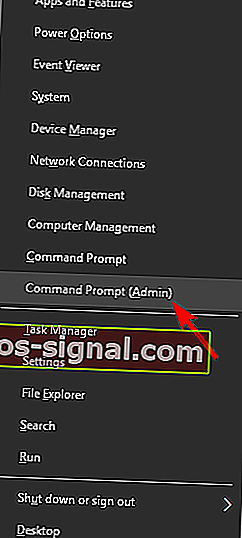
- Kad se otvori naredbeni redak , pokrenite naredbu REG ADD “hklmsoftwarepoliciesmicrosoftwindows defender” / v DisableAntiSpyware / t REG_DWORD / d 1 / f .
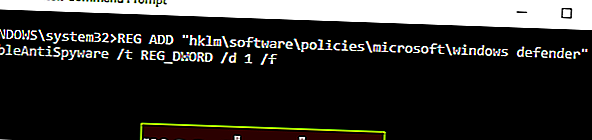
Nakon pokretanja ove naredbe, vaš će se registar izmijeniti i onemogućiti Windows Defender. Upotreba naredbenog retka za onemogućavanje programa Windows Defender brža je metoda, a ako ste napredni korisnik, možda biste ga htjeli isprobati.
Ako imate problema s pristupom naredbenom retku kao administratoru, bolje pogledajte ovaj vodič.
2. Koristite uređivač pravila grupe
Prema korisnicima, Antimalware Service Executable možete zaustaviti jednostavnim unošenjem nekoliko promjena u pravila grupe. Ovo je relativno jednostavno, a to možete učiniti slijedeći ove korake:
- Pritisnite tipku Windows + R i unesite gpedit.msc . Sada pritisnite Enter ili kliknite U redu . Ovo će pokrenuti uređivač pravila grupe.
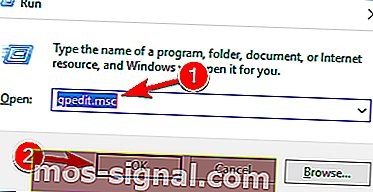
- U lijevom oknu dođite do
Computer Configuration/Administrative Templates/Windows Components/Windows Defender Antivirus/Real-time ProtectionU desnom oknu dvaput kliknite Isključi zaštitu u stvarnom vremenu .
- Odaberite Omogućeno i kliknite Primijeni i U redu za spremanje promjena.
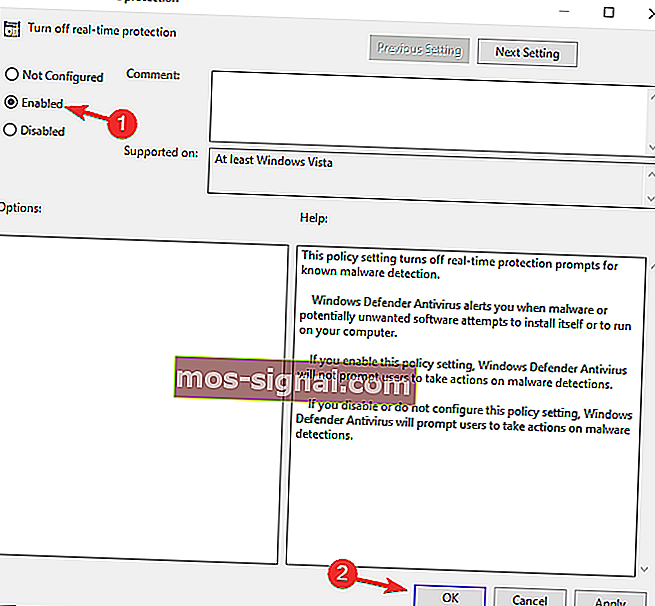
Nakon toga Windows Defender će biti onemogućen kao i Antimalware Service Executable. Također je vrijedno spomenuti da će ovo rješenje onemogućiti antivirusnu zaštitu na vašem računalu, tako da će vaše računalo biti ranjivo.
Kako biste zaštitili svoje računalo, ovu biste metodu trebali koristiti samo kao privremeno rješenje.
3. Instalirajte nezavisni antivirus koji će zamijeniti izvršnu uslugu antimalware-a Msmpeng.exe
Izvršna usluga usluge antimalware postupak je usko povezan sa sustavom Windows Defender. Međutim, Windows Defender neće se izvoditi usporedo s antivirusom treće strane, pa ako imate problema s izvršnom uslugom Antimalware Service, možda biste trebali instalirati antivirus treće strane.
Na tržištu je dostupno mnogo izvrsnih antivirusnih alata, ali najbolje rješenje je odabrati dobar antivirus s najmanjim utjecajem na resurse.
Panda je vjerojatno najbolji antivirus s niskim resursima. Odabirom ovog antivirusa smanjit ćete opterećenje procesora i pomoći vašem sustavu da postigne svoje najbolje performanse.

Panda koristi obradu u oblaku kako bi zaštitila računalo čime uklanja potrebu za teškim ažuriranjima softvera i zahtjevnim skeniranjima. Evo njegovih najvažnijih karakteristika:
- Protuvirusna zaštita u stvarnom vremenu
- Ransomware prevencija napada
- Sigurna internetska kupnja i bankarstvo
- Blokiranje opasnih web stranica
- VPN za privatni, anonimni pristup Internetu
Otkrijte koja usluga najbolje odgovara vašim potrebama i ostvarite 50% popusta odmah.
- Nabavite Panda Antivirus sa službenog web mjesta
Nakon što instalirate antivirus treće strane, Windows Defender automatski će se isključiti i vaš bi problem trebao biti riješen.
Česta pitanja: Saznajte više o izvršnoj usluzi Antimalware Service
- Što je izvršna usluga usluge Antimalware?
Izvršna usluga usluge antimalware, poznata i kao MsMpEng.exe, postupak je Windows Defendera koji se pokreće u pozadini i skenira vaše računalo na zlonamjerni softver, viruse i špijunski softver.
- Je li izvršna usluga usluge Antimalware virus?
Izvršna datoteka usluge Antimalware nije virus, to je ključni postupak Windows Defendera koji je vidljiv na popisu pokrenutih procesa u upravitelju zadataka kada alat aktivno traži računalo na zlonamjerni softver.
- Trebam li izvršnu uslugu usluge Antimalware?
Ako je Windows Defender vlastiti odabrani antivirus, onda da, trebate izvršnu uslugu Antimalware Service. Iako ovaj postupak može koristiti previše CPU-a i memorije prilikom skeniranja računala na zlonamjerni softver, to je ključna komponenta sustava Windows Defender.
- Kako zaustaviti izvršnu uslugu usluge Antimalware?
Postoji nekoliko načina na koje možete zaustaviti izvršnu uslugu Antimalware Service:
- Onemogućite Windows Defender
- Zaustavite uslugu Windows Defender
- Izbrišite direktorij sustava Windows Defender
- Instalirajte antivirusni program treće strane.
Napomena urednika: Ovaj se članak nastavlja na sljedećoj stranici s više metoda koje će vam pomoći onemogućiti izvršnu datoteku usluge Antimalware. Ako želite pročitati više o najboljim antivirusnim rješenjima za Windows 10, pogledajte našu zbirku vodiča.